Значок
Связанные новости и статьи
Использование
Главное окно плагина содержит три основные части: работа с пользовательскими примечаниями, работа со стандартными примечаниями, настройки
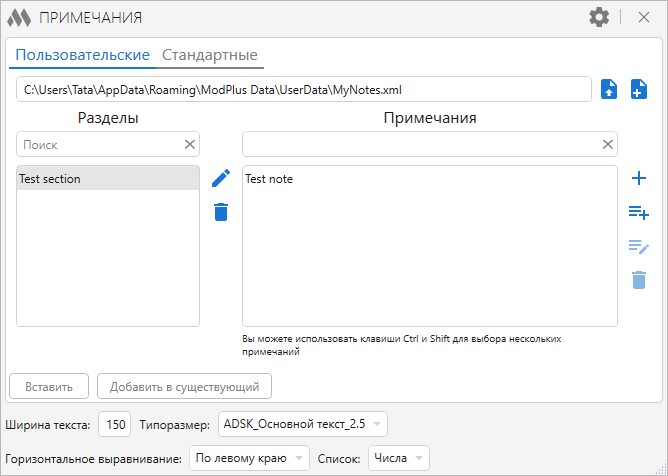
При работе с пользовательскими примечания должен быть указан файл примечаний. В верхнем левом углу расположено поле, отображающее текущий файл примечаний. Справа от поля расположены кнопки для работы с файлом пользовательских примечаний:
 – открыть существующий файл примечаний
– открыть существующий файл примечаний
 – создать файл пользовательских примечаний.
– создать файл пользовательских примечаний.
Все примечания распределяются по разделам. В левой части окна расположен список разделов, в правой - список примечаний для выбранного раздела. Элементы управления для соответствующего списка находятся справа. К элементам управления разделами относятся.
 – переименование выбранного раздела.
– переименование выбранного раздела.
 – удаление выбранного раздела. При удалении раздела будут также удалены все примечания, относящиеся к удаляемому разделу!
– удаление выбранного раздела. При удалении раздела будут также удалены все примечания, относящиеся к удаляемому разделу!
К элементам управления примечаниями относятся:
 – добавить новое примечание. Будет открыто специальное окно для добавления нового примечания. Данное окно описано ниже.
– добавить новое примечание. Будет открыто специальное окно для добавления нового примечания. Данное окно описано ниже.
 – добавить примечание из текста. При нажатии на данную кнопку плагин перейдет в Revit с просьбой выбрать текст. Плагин поддерживает добавление нового примечания только из многострочного и однострочного текста. После указания текста будет открыто специальное окно для добавления нового примечания. Данное окно описано ниже.
– добавить примечание из текста. При нажатии на данную кнопку плагин перейдет в Revit с просьбой выбрать текст. Плагин поддерживает добавление нового примечания только из многострочного и однострочного текста. После указания текста будет открыто специальное окно для добавления нового примечания. Данное окно описано ниже.
 – редактировать выбранное примечание. Кнопка активна только при выбранном примечании в списке. Будет открыто специальное окно для редактирования примечания. Данное окно описано ниже.
– редактировать выбранное примечание. Кнопка активна только при выбранном примечании в списке. Будет открыто специальное окно для редактирования примечания. Данное окно описано ниже.
 – удалить выбранное примечание.
– удалить выбранное примечание.
При добавлении или редактировании примечания открывается специальное окно:
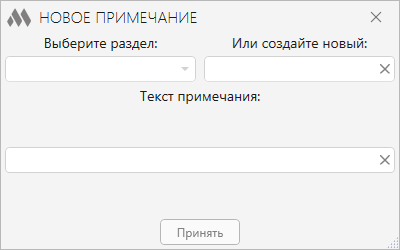
Выберите раздел – выпадающий список, содержащий разделы уже добавленные в файл пользовательских примечаний.
Или создайте новый – текстовое поле в котором Вы можете указать имя для нового раздела. При указании существующего раздела и указании имени нового, предпочтение отдается новому – то есть будет создан новый раздел.
Текст примечания – текстовое поле, содержащее текст нового или редактируемого примечания.
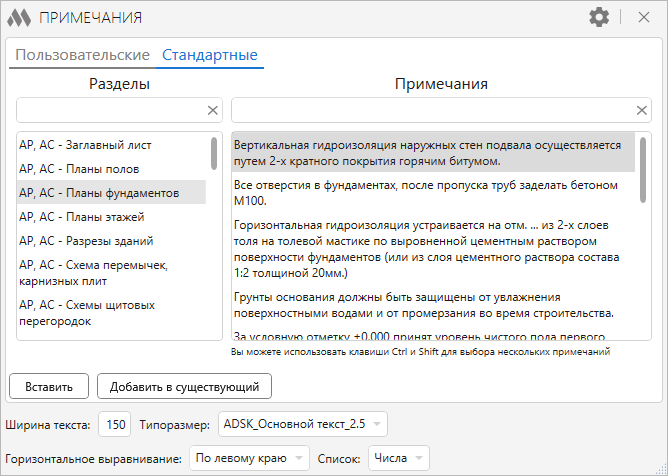
Работа со стандартными примечаниями аналогична работе с пользовательскими примечаниями за исключением возможности добавления или удаления примечаний из базы
Нижняя часть окна плагина содержит элементы для вставки выбранного примечания:
Вставить – переход в Revit для выбора точки вставки:
Укажите точку вставки:
Указание точки вставки. Будет вставлен новый текст с заданной шириной.
Добавить в существующий – переход в Revit для выбора существующего текста:
Выберите текст:
В выбранный текст будет добавлено примечание с новой строки.
Ширина текста, Типоразмер и Горизонтальное выравнивание – задают соответствующие свойства для вставляемого текста.
Список – выбор типа списка для вставляемого текста.
.png) – открытие/закрытие вылетающего поля с настройками
– открытие/закрытие вылетающего поля с настройками
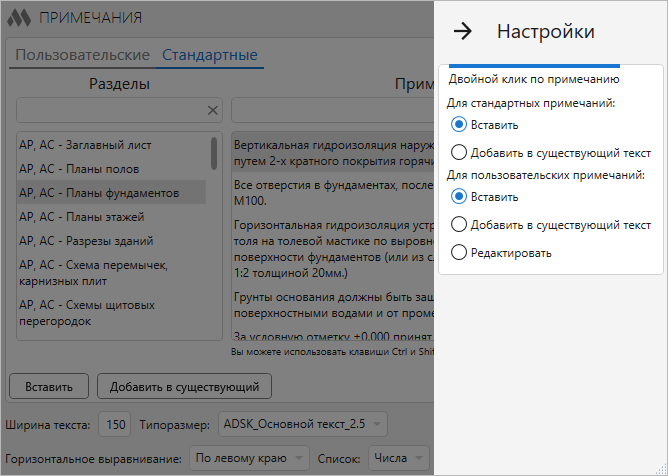
Двойной клик по примечанию – задание соответствующего действия при двойном клике левой кнопки мыши по примечанию в списке